SolidWorks学习坚持每天一练,今天给溪风博客的学员们分享的SolidWorks练习题取自catics3D14-M06中级建模竞赛题目,相对比较简单,大家可以尝试自己独立完成练习奥。
SolidWorks练习题之catics3D14-M06效果图
SolidWorks练习题之catics3D14-M06题目
【注意】其中对称、相切、阵列等几何关系。
【其他】同色圆弧半径相同,同色短线长度相等,仔细观察其形态。(题图为示意图,只用于表达尺寸和几何关系,由于参数变化,其形态会有所变化)(输入答案时请精确到小数点后两位)
【参数】
A=70, B=80, C=9, D=30, E=96, F=15, G=23,T=10
【问题】
1、请问图中P1到P2的距离是多少?
2、请问图中绿色区域的面积是多少?
3、请问模型体积是多少?
SolidWorks练习题之catics3D14-M06建模步骤
1、打开SolidWorks软件,新建零件,然后上视基准面,草绘图形。
镜像
2、拉伸凸台,深度9 。
3、点蓝色面,进入草绘。
4、草绘图形。内侧圆与边线相切。
5、拉伸凸台,深度96 ,去掉合并结果。
6、右(左)视基准面,草绘圆。
7、拉伸切除,两侧对称。
8、左视基准面,草绘图形。
9、拉伸切除,反向等距15 ,完全贯穿。
10、镜像到另一侧。
11、新建基准面,显示草图1,参考上视基准面和粉色线。
12、镜像实体。
13、上视基准面,草绘、转化实体引用。
14、拉伸凸台,成形到粉色面。
15、上视基准面,草绘图形。
16、拉伸切除。
17、在另一个圆柱体的端面上草绘。
18、拉伸切除。成形到粉色面。
19、镜像特征。
20、圆角,半径12 。
21、在基准面1上草绘直槽口。
22、拉伸切除。
23、倒角4*45度。
24、上视基准面,草绘圆。
25、拉伸切除。
26、在底板顶面上草绘圆。
27、拉伸切除,深度4 。
28、完成。测量面积:2901.46 。
29、距离:140.22
30、体积:514095.38精度高。
以上就是关于SolidWorks练习题之catics3D14-M06做题步骤,仅供参考,希望大家可以多做练习,自我完成。下面给出SolidWorks练习题之catics3D14-M06模型源文件供下载学习。
注:SolidWorks新手如果看图文版的SolidWorks练习题比较吃力,建议看我们的视频练习,会员高清视频可下载。
SolidWorks练习题之catics3D14-M06模型源文件下载




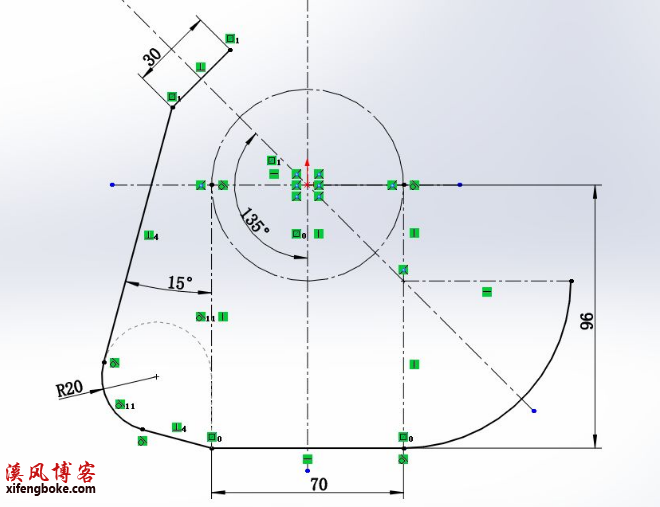
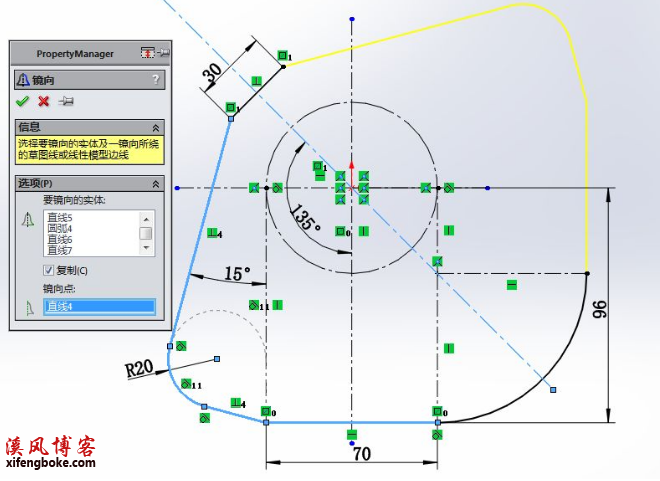
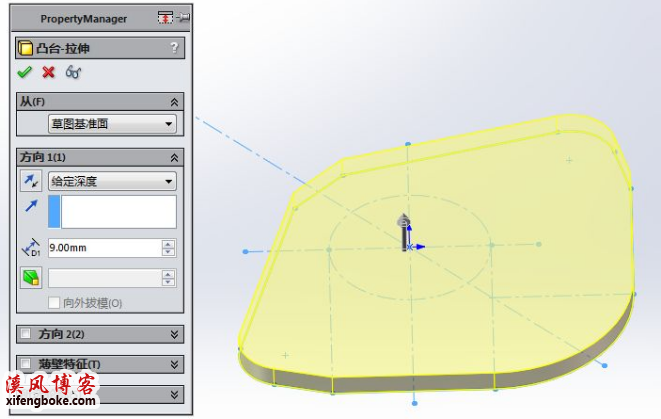

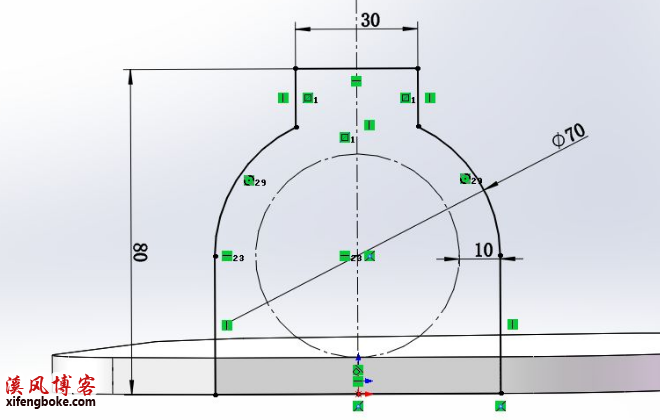
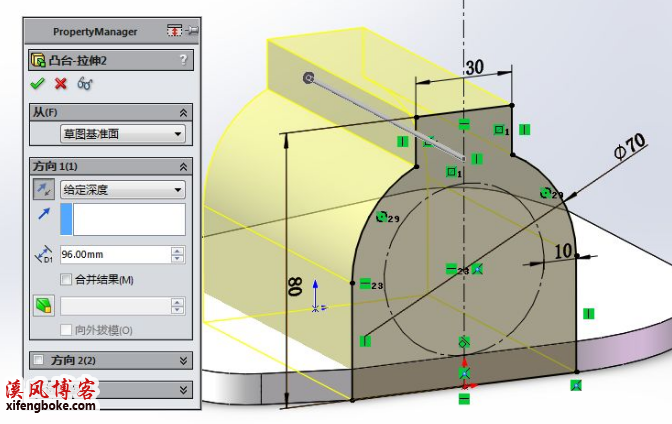
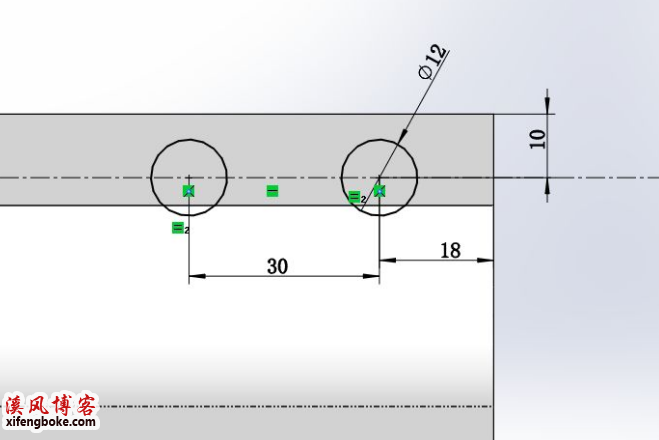
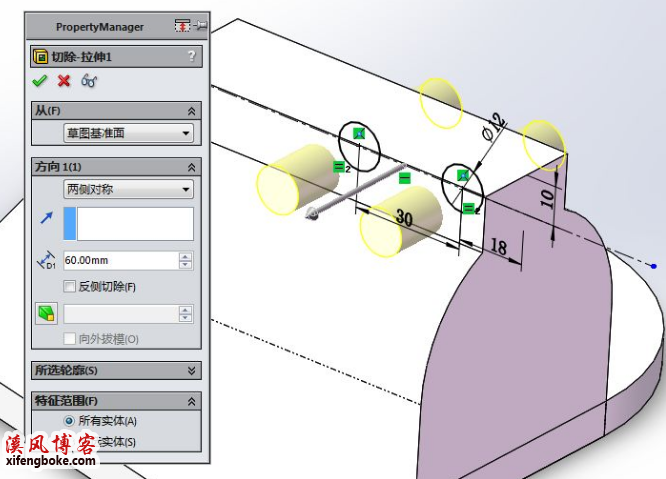
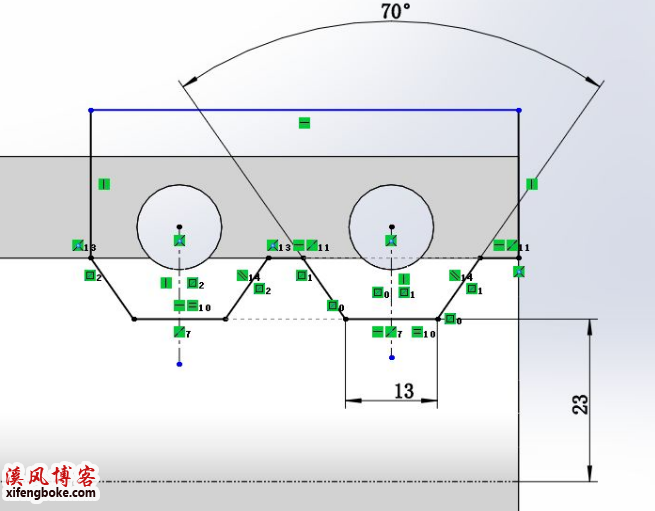
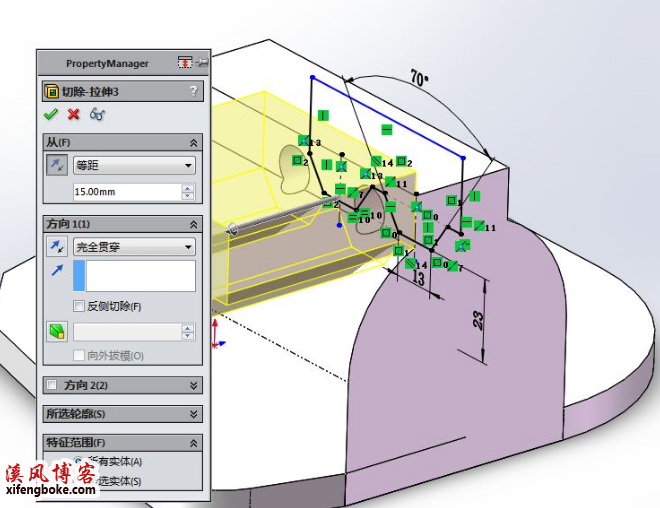

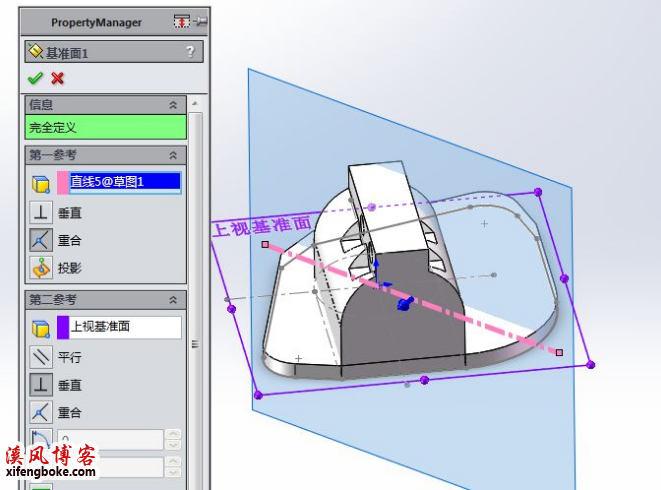
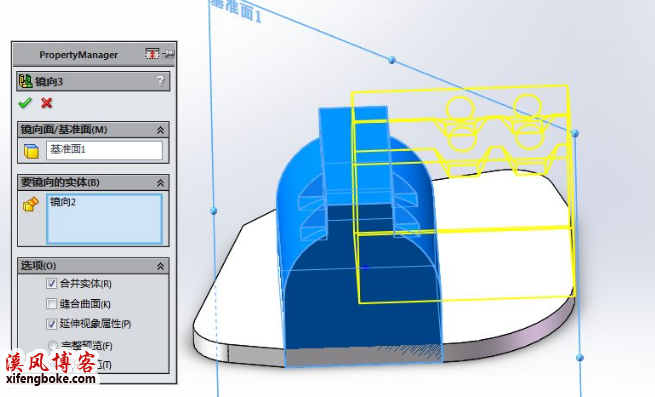

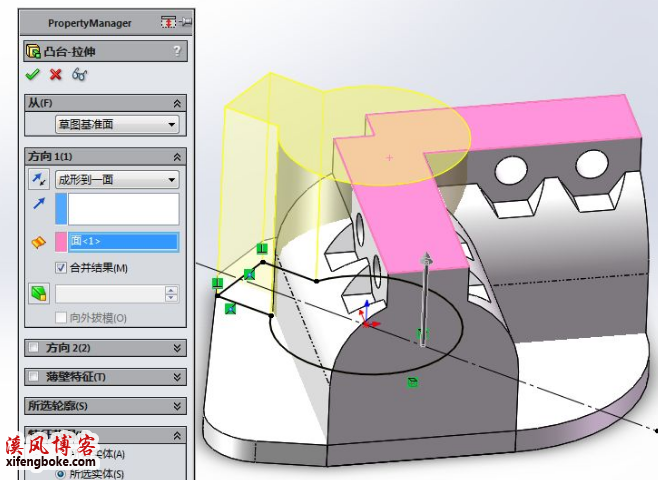

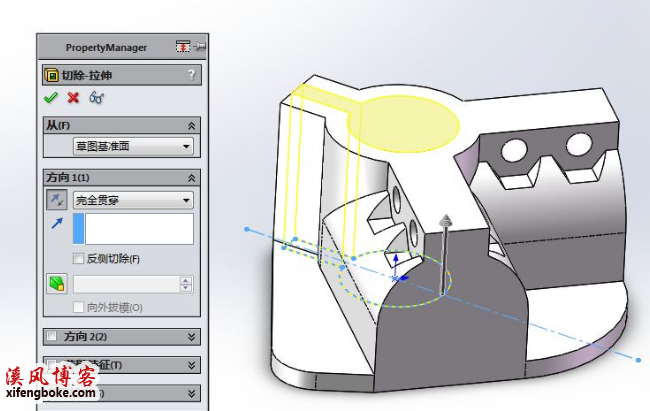


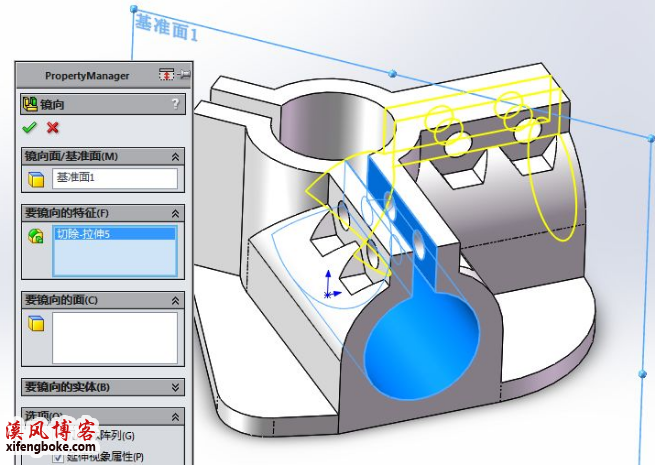
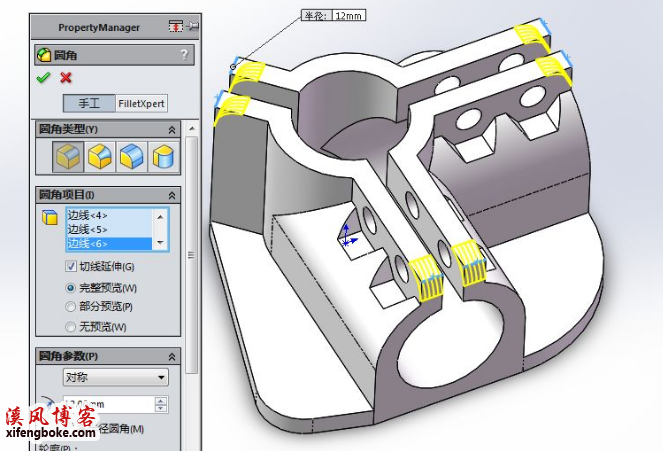

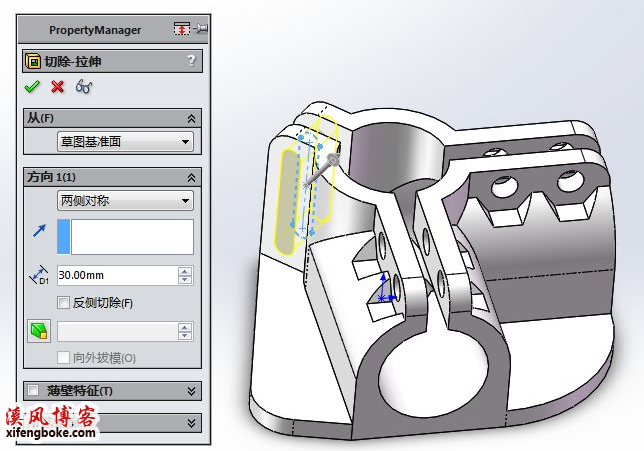
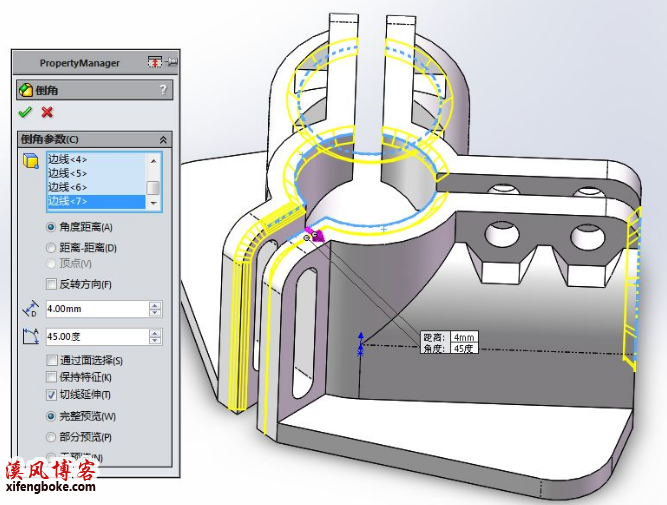
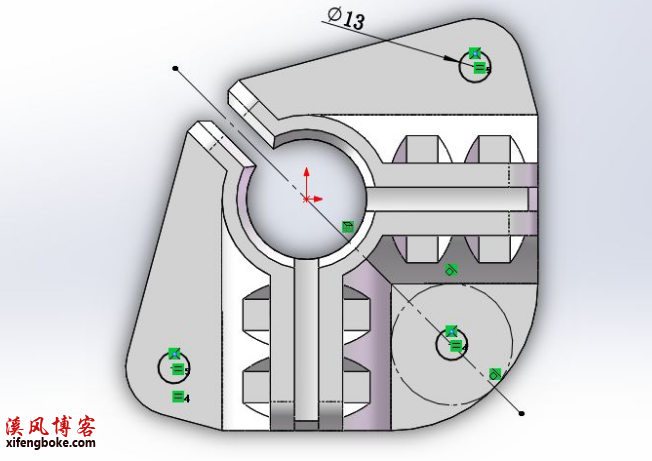
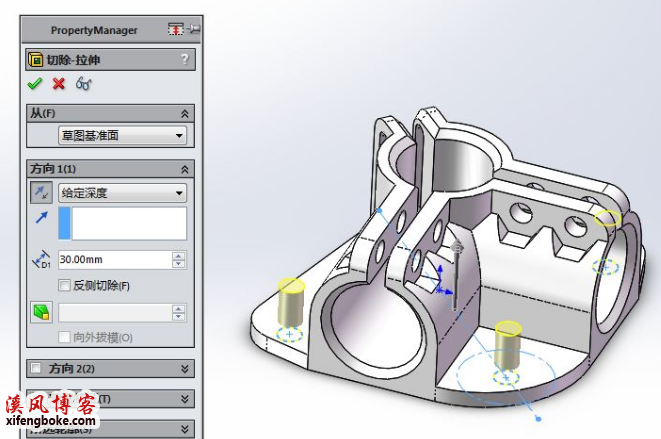
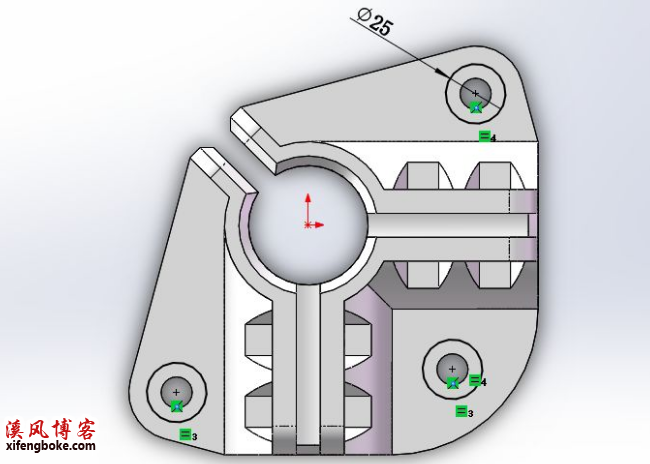
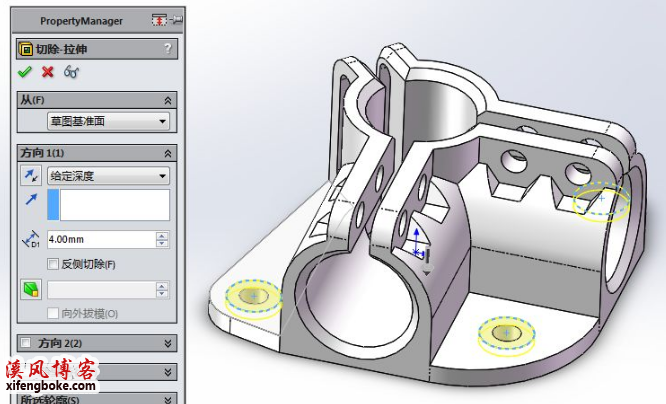
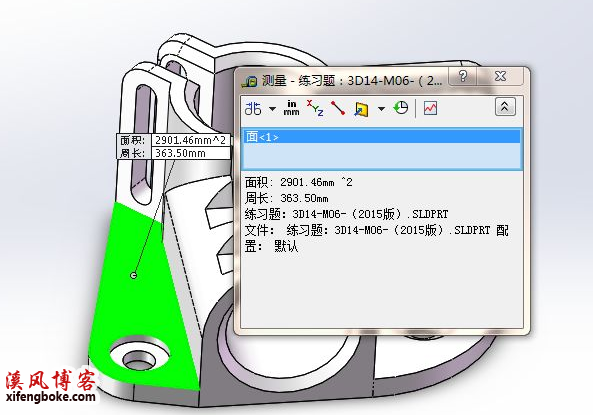













还没有评论,来说两句吧...